Merker du en plutselig tømming på Android-telefonens batteri? Det er store sjanser for at Bluetooth er hovedårsaken her. Selv med Android-telefonens høye batterikapasitet og batterioptimaliseringstriks, vil du ha lite eller ingen batteri igjen om morgenen. Her er metodene for å fikse Bluetooth-tømmende Android-batteri. Først vil vi vise deg hvordan du sjekker hvilke apper og tjenester som er ansvarlige for Batteritømming på Android-telefon Deretter snakker vi om feilsøkingstrinnene for å fikse Bluetooth-batteritømming på Android.
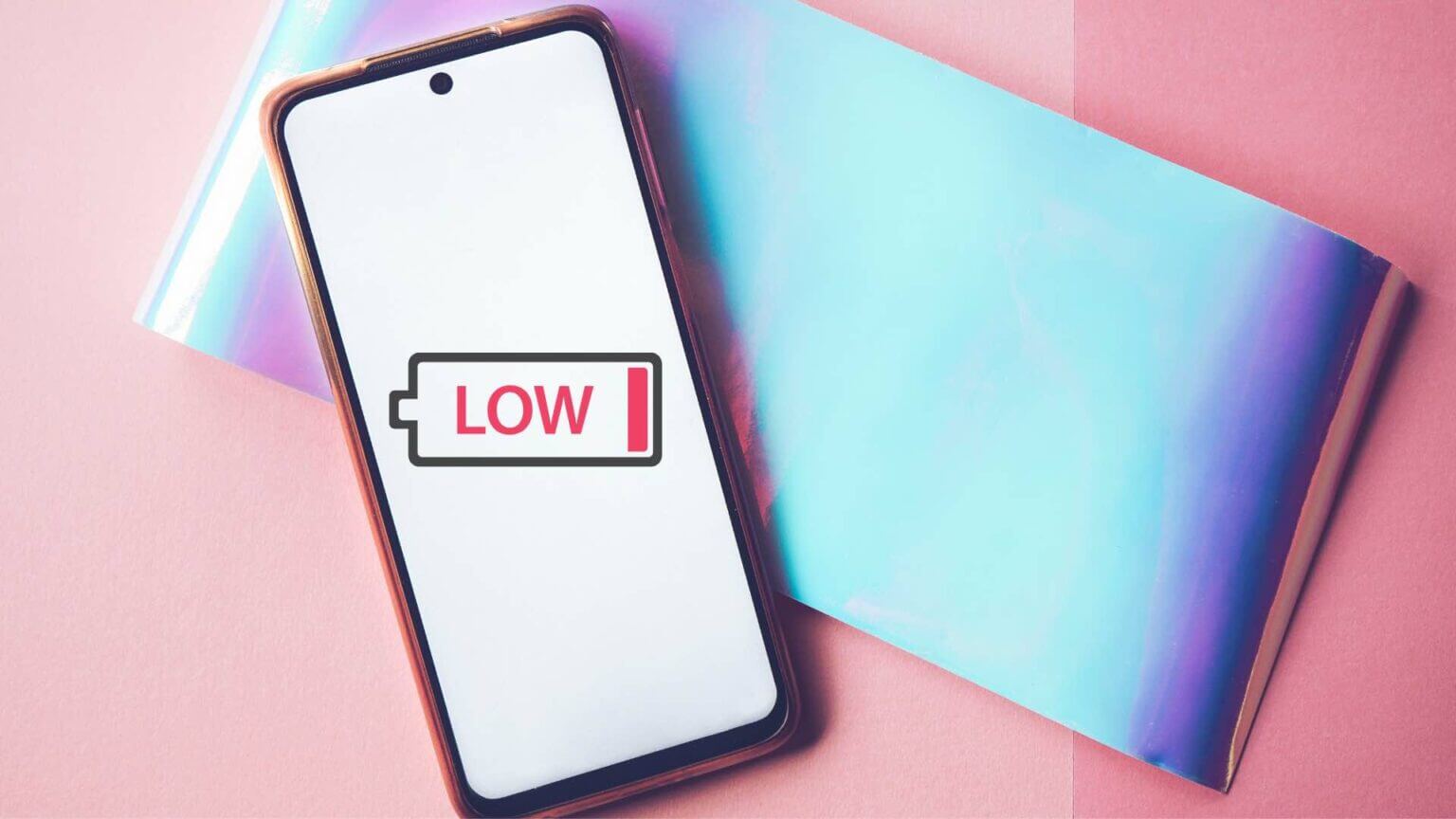
Sjekk om BLUETOOTH-batteriet er utladet
Android-telefonen din kommer med en dedikert batterimeny for flere detaljer. Slik bruker du det og bekrefter Bluetooth-problemet på telefonen din.
Trinn 1: Sveip ned fra hovedskjermen og klikk Innstillinger utstyr ovenfor. Alternativt kan du Åpne Innstillinger-appen på en Android-enhet.
Trinn 2: من Innstillingsmeny , rull ned til Vedlikeholdsliste for batterier og enheter.
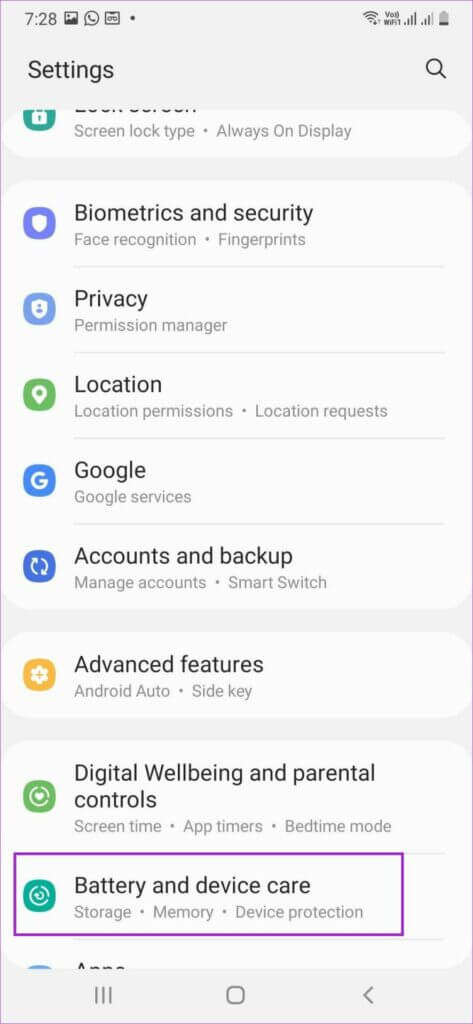
Steg 3: Klikk på batteriliste og velg batteridiagram fra følgende liste.
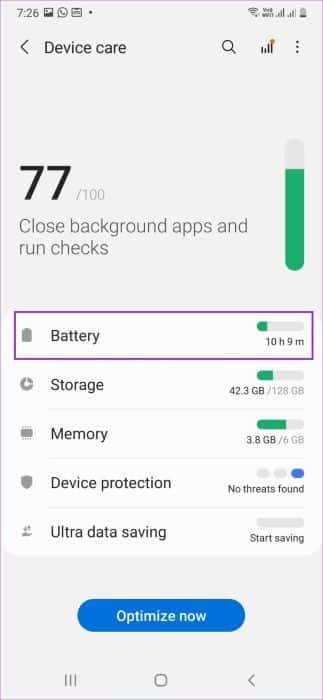
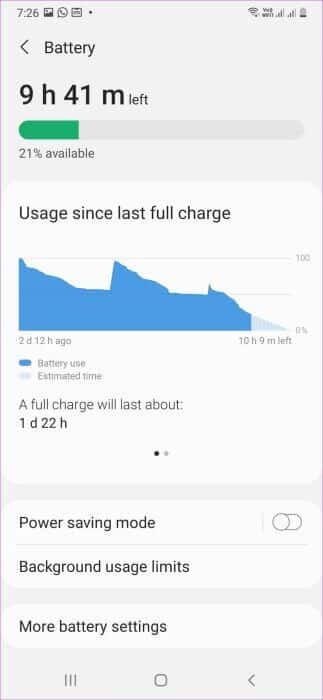
Trinn 4: Du legger kanskje merke til tilstedeværelsen av Bluetooth på toppen Batteribruksliste.
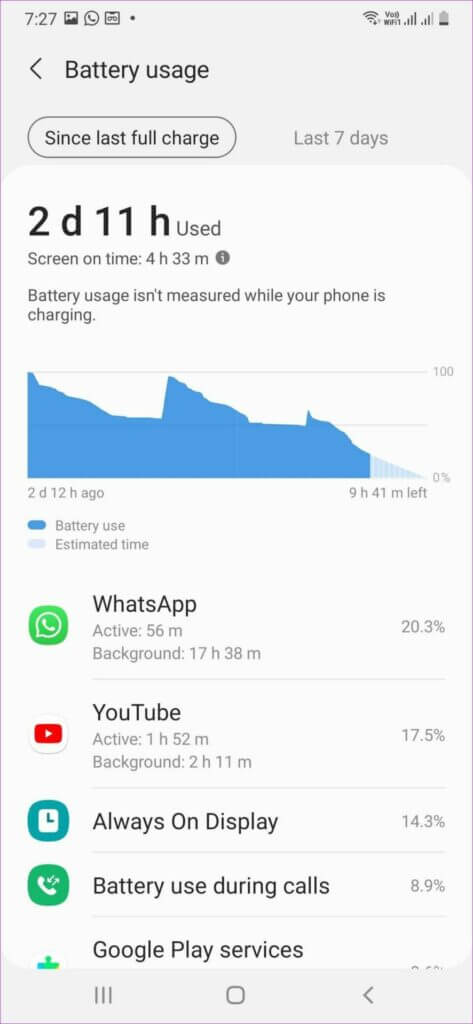
Etter at du har funnet ut at Bluetooth er hovedårsaken bak batteritømmingen, følg trinnene nedenfor for å fikse problemet.
Merk: I feilsøkingstrinnene nedenfor vil vi bruke en Samsung Galaxy-telefon som kjører Android One UI 4.1 (på toppen av Android 12-programvaren). Listen over trinn og innstillinger kan være litt annerledes på Android-telefonen din.
1. Slå av BLUETOOTH SCAN på ANDROID-telefonen
Når Bluetooth er aktivert på Android-telefonen din, kan systemet fortsette å kjøre skanneprosessen i bakgrunnen hele tiden. Det kan føre til batteriproblemer på telefonen. Du kan slå av Bluetooth-skanning hvis du ikke trenger det.
Trinn 1: åpen Innstillinger -app På Android-enheten din (se trinnene ovenfor). Lokaliser Tilkoblinger eller Bluetooth-meny.
Trinn 2: Klikk på Bluetooth fra følgende liste.
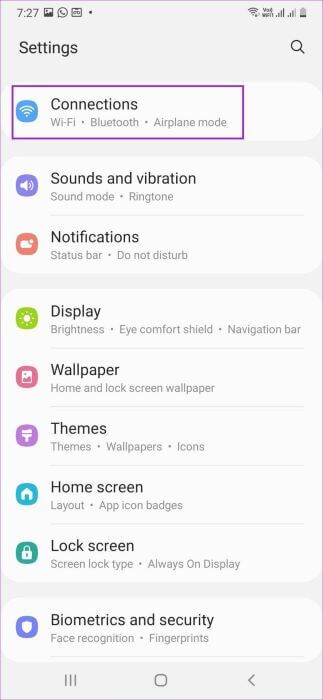
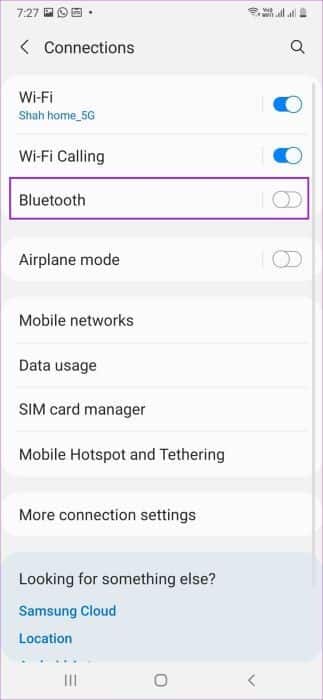
Steg 3: Klikk på Stopp-knapp øverst for å slå av Sletter Bluetooth midlertidig. Alternativet kan være litt annerledes på Android-enheten din, men ideen er Slå av Bluetooth Fra det konstante søket etter nye enheter.
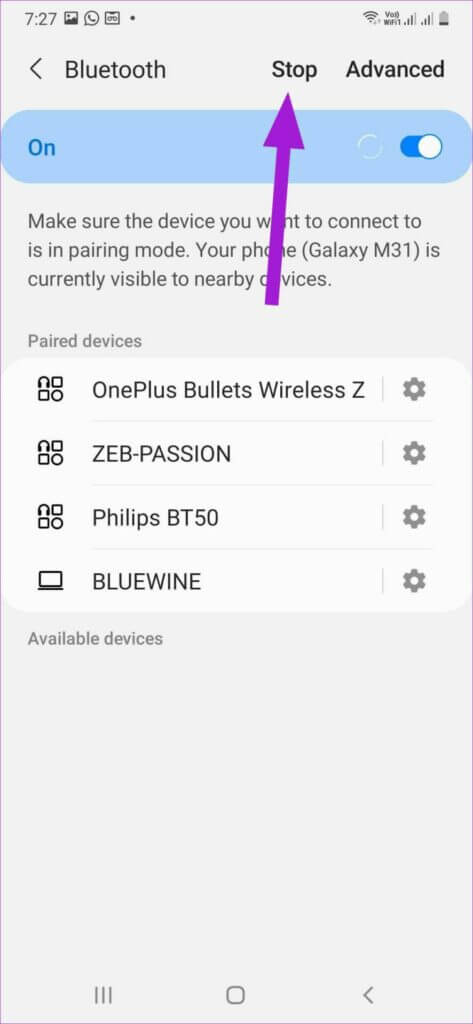
Denne handlingen stopper skanneprosessen og vil ikke deaktivere Bluetooth-funksjonaliteten.
2. Sørg for å holde tilkoblede enheter innen rekkevidde
Er din Android koblet til flere enheter? Du må sørge for at alle tilkoblede enheter er innenfor rekkevidde og ikke for langt unna. Telefonen din vil hele tiden prøve å etablere en Bluetooth-tilkobling og forbruke mer batteristrøm.
Hvis du har oppbevart Bluetooth-headsettet eller andre tilkoblede enheter i et annet rom (atskilt av en tykk vegg), må du plassere det i nærheten av telefonen for bedre ytelse.
3. Tilbakestill nettverksinnstillinger
Feil endring i nettverksinnstillingene kan tømme Bluetooth-batteriet på Android-telefonen din. I stedet for å prøve å finne ut den riktige innstillingsendringen, kan du tilbakestille nettverksinnstillingene og fikse problemet en gang for alle.
Trinn 1: åpen Innstillinger på Android-telefonen din.
Trinn 2: bruk søkelinje Skriv inn øverst Tilbakestill nettverksinnstillinger og velg fra forskningsresultater. kan være tilgjengelig under Alternativ for tilbakestilling av telefon أو Tilbakestill i Innstillinger-appen.
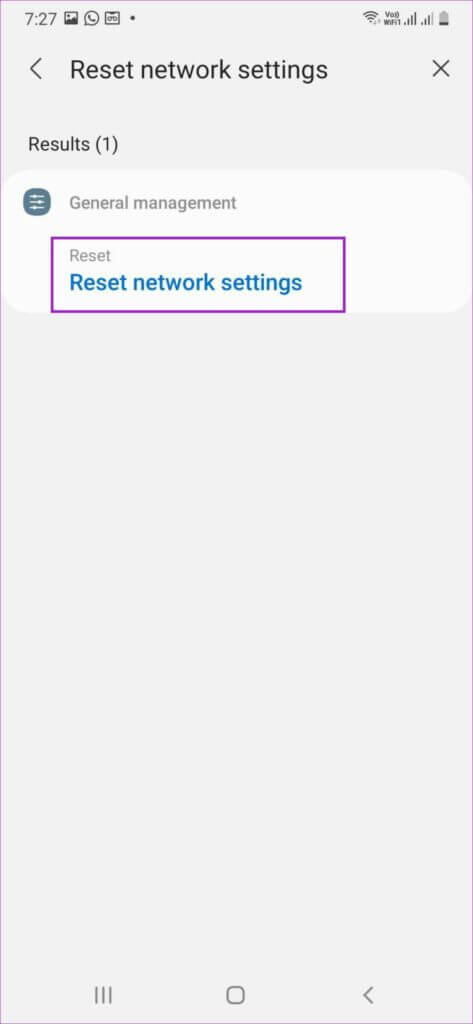
Steg 3: Klikk på Tilbakestill nettverksinnstillinger.
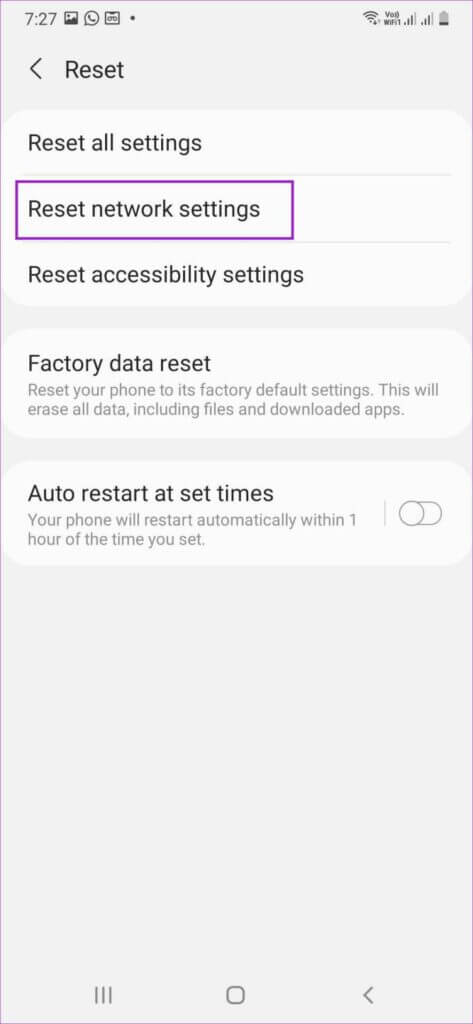
Dette vil tilbakestille alle nettverksinnstillinger - Wi-Fi, mobildata og Bluetooth. Vent til tilbakestillingen er ferdig, og telefonen vil starte på nytt.
4. Deaktiver Bluetooth etter bruk
De fleste brukere kjører ganske enkelt Bluetooth-tjenesten i bakgrunnen, selv når andre enheter ikke er tilkoblet. Etter bruk må du deaktivere Bluetooth på telefonen.
Sveip ned fra toppen og deaktiver Bluetooth fra hurtigvekselmenyen. Alternativt kan du åpne Innstillinger og gå til Tilkoblinger-menyen. Slå av Bluetooth-bryteren, og du er i gang.
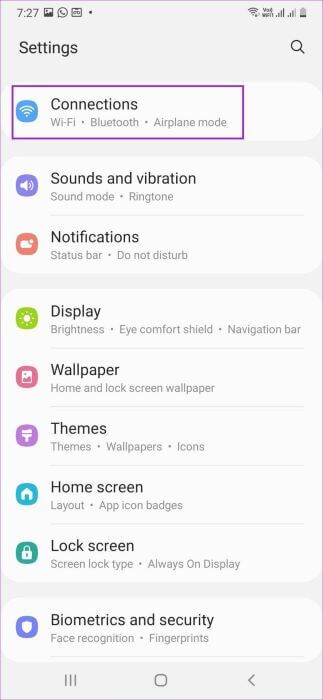
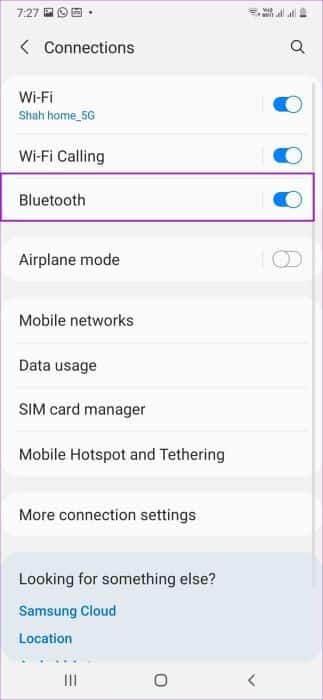
5. Tillat posisjonstjenester bare når appen er i bruk
Posisjonstjenestene på Android-telefonen din kan bruke Bluetooth for å finne din omtrentlige posisjon. Når en app misbruker posisjonstillatelse i bakgrunnen, kan du legge merke til høy batteribruk. Android introduserer et personverntillegg for å begrense plasseringstillatelse bare når en app er i bruk.
Trinn 1: åpen Innstillinger Og bla ned til siden.
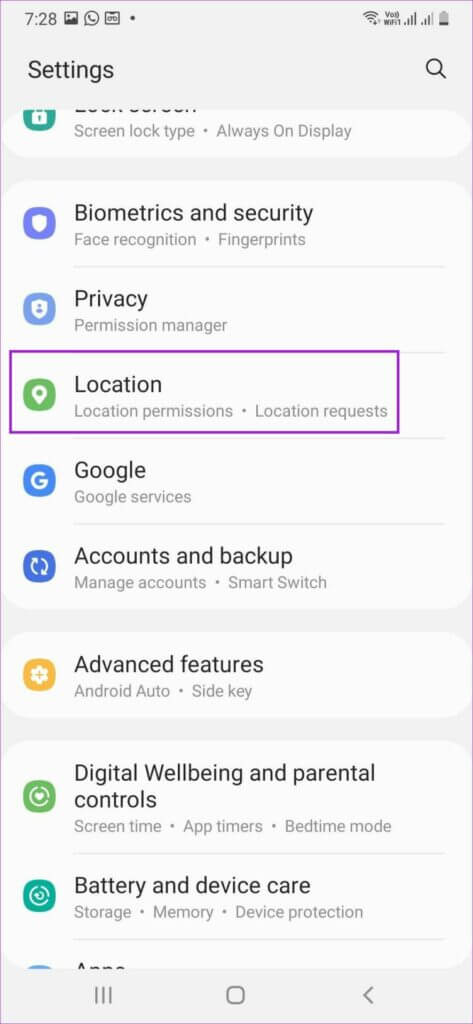
Trinn 2: Bekrefte applikasjoner som kan få tilgang enhetens plassering Hele tiden.
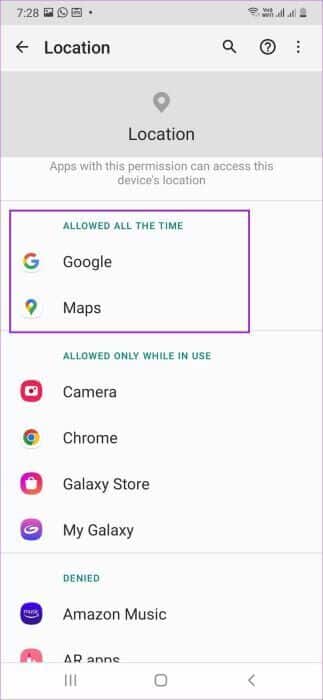
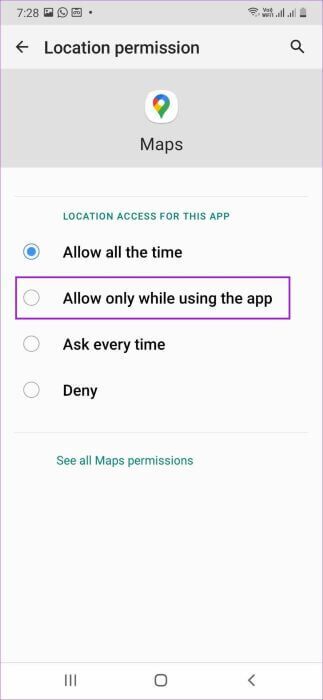
Steg 3: Klikk på Programnavn og velg sjekk-knappen Ved siden av "Tillat kun mens du bruker appen".
Fra samme meny kan du deaktivere den nøyaktige posisjonsvekslingen (hvis det ikke er nødvendig). Selv om du bør holde presis plassering aktivert for kart, apper for turmeldinger og matbestilling.
6. Oppdater systemprogramvaren
Noen ganger kan en sikkerhetsoppdatering eller en OS-oppdatering ødelegge Bluetooth-funksjonaliteten på Android-enheten din. Selv om det virker svært usannsynlig for stabile utgivelser, er det sannsynlig hvis du er på alfa- eller beta-utgivelser. Det er mulig at du utsetter installasjonen av en mindre oppdatering som kan inneholde programvareoppdateringen for problemet.
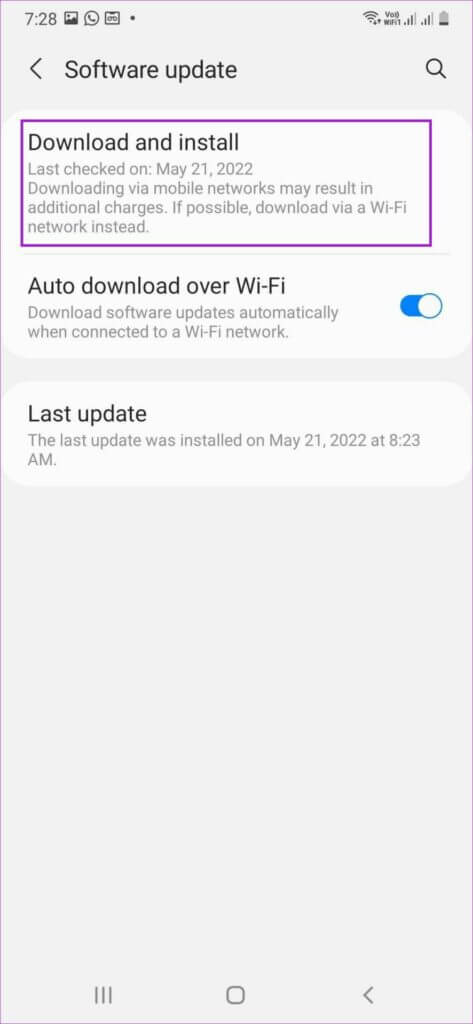
Åpne telefoninnstillingene og gå til listen over programvareoppdateringer. Last ned og installer den siste OS-oppdateringen og sjekk batteribrukslisten etter noen dager.
HOLD BLUETOOTH-BRUK I SJEKK
Bluetooth som tar opp en stor del av batterilevetiden på en Android-telefon er ikke et normalt fenomen. I stedet for å koble til en strømenhet, bruk triksene ovenfor og fiks problemet med Bluetooth-batteritømming på Android på kort tid.









